
Crear copias de seguridad en WordPress de forma sencilla
¿Te has preguntado alguna vez qué pasaría si tu sitio web de WordPress se perdiera repentinamente? Afortunadamente, hay una solución: las copias de seguridad. En este tutorial, te mostraremos cómo hacer una copia de seguridad de tu sitio de WordPress paso a paso utilizando el popular plugin "All-in-One WP Migration".
Por qué las copias de seguridad son esenciales para tu sitio de WordPress
Antes de sumergirnos en el proceso, es importante entender por qué las copias de seguridad son tan cruciales. Imagina perder todo tu arduo trabajo, tu contenido valioso y la personalización de tu sitio web en un abrir y cerrar de ojos debido a un error, un ataque cibernético o una actualización fallida. Las copias de seguridad te permiten:
✓ Recuperación Rápida
En caso de un problema, puedes restaurar tu sitio a un estado anterior en minutos.
✓ Proteger tu Inversión
Tu sitio web es una inversión. Las copias de seguridad aseguran que tu inversión esté segura.
✓ Paz Mental
Saber que tienes una copia de seguridad te proporciona tranquilidad.
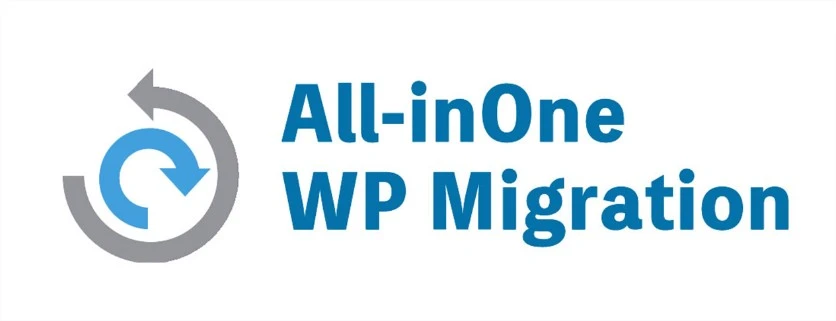
Paso a paso: crear una copia de seguridad con All-in-One WP Migration
Paso 1: Instala y activa el Plugin
▸En tu panel de administración de WordPress, ve a "Plugins" y haz clic en "Añadir nuevo".
▸Busca "All-in-One WP Migration" y actívalo.
Paso 2: Exportar la copia de seguridad
▸En el menú lateral izquierdo, ve a "All-in-One WP Migration" y selecciona "Exportar".
▸¿Haz clic en "Export To" y elige la ubicación donde deseas guardar la copia de seguridad. Puede ser un archivo local, Dropbox, Google Drive, etc.
Paso 3: Importar la Copia de Seguridad (Restauración)
En el nuevo sitio web o en caso de emergencia, instala el plugin "All-in-One WP Migration".
▸Ve a "All-in-One WP Migration" y selecciona "Importar".
▸Sube el archivo de copia de seguridad previamente exportado.
¡Listo! Tu sitio web de WordPress está protegido. Ahora, incluso si algo sale mal, puedes restaurar tu sitio en cuestión de minutos.
Crear copias de seguridad con "All-in-One WP Migration" es una estrategia fundamental para proteger tu sitio de WordPress. No dejes que todo tu arduo trabajo quede expuesto a posibles amenazas. Sigue estos pasos y mantén tu sitio seguro. ¡La paz mental y la seguridad de tu inversión lo valen!
Si tienes alguna pregunta o necesitas más información, contáctanos

¿Conoces realmente el potencial de tu negocio? Nuestro equipo especializado en marketing digital y desarrollo está aquí para transformar tus ideas en resultados. Olvídate de estrategias genéricas; creamos soluciones personalizadas que impulsan el crecimiento de tu marca. Es el momento de destacar y marcar la diferencia. ¿Estás listo para llevar tu negocio al siguiente nivel? ¡Hablemos!
¿Necesitas ayuda? Como agencia digital, estamos aquí para brindarte nuestra asistencia.
Requiero ayuda ➞ Más artículos excepcionales


